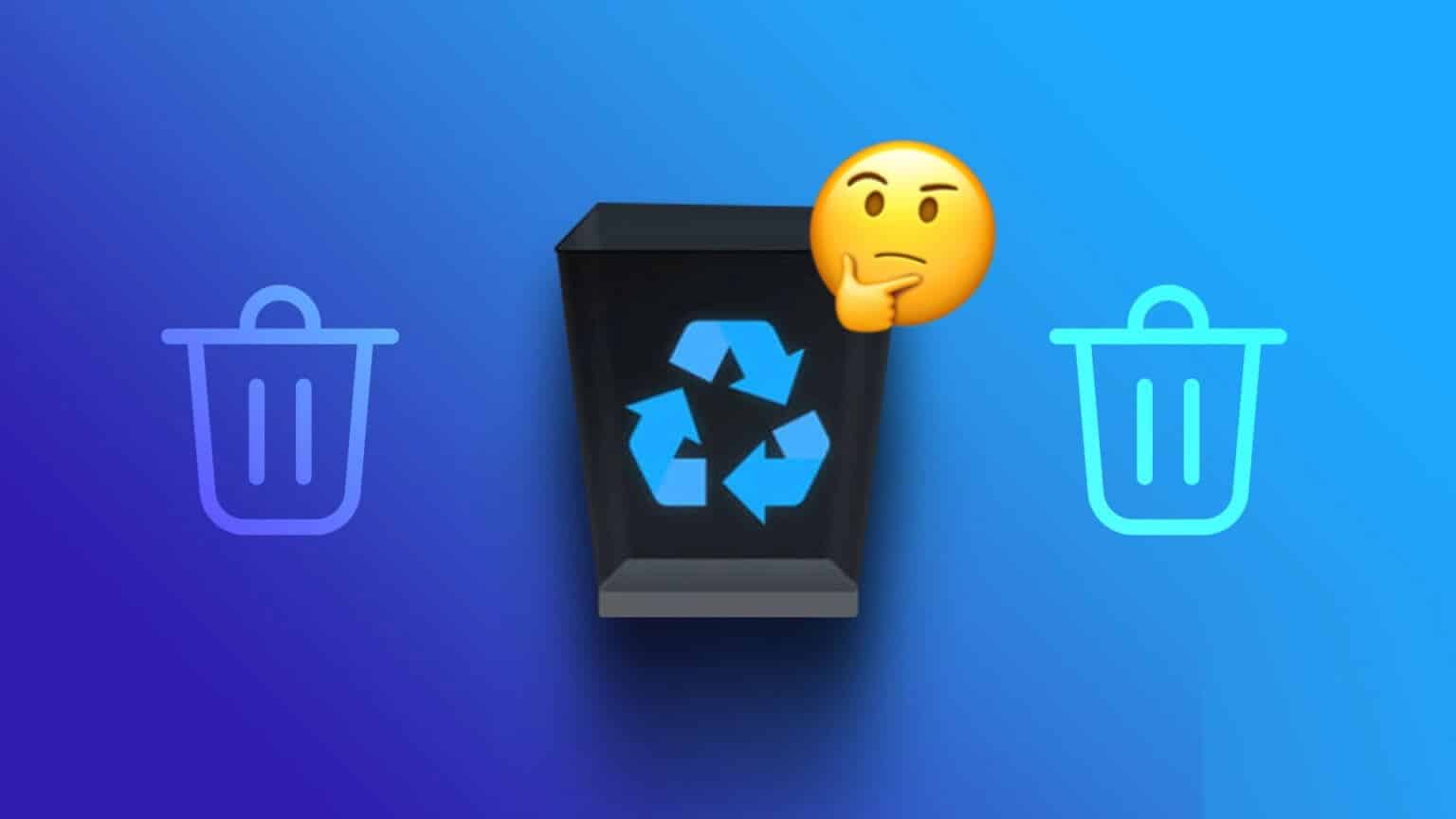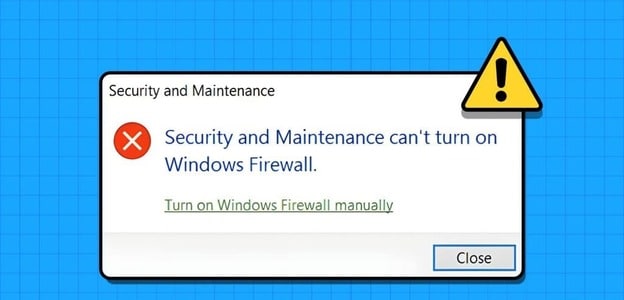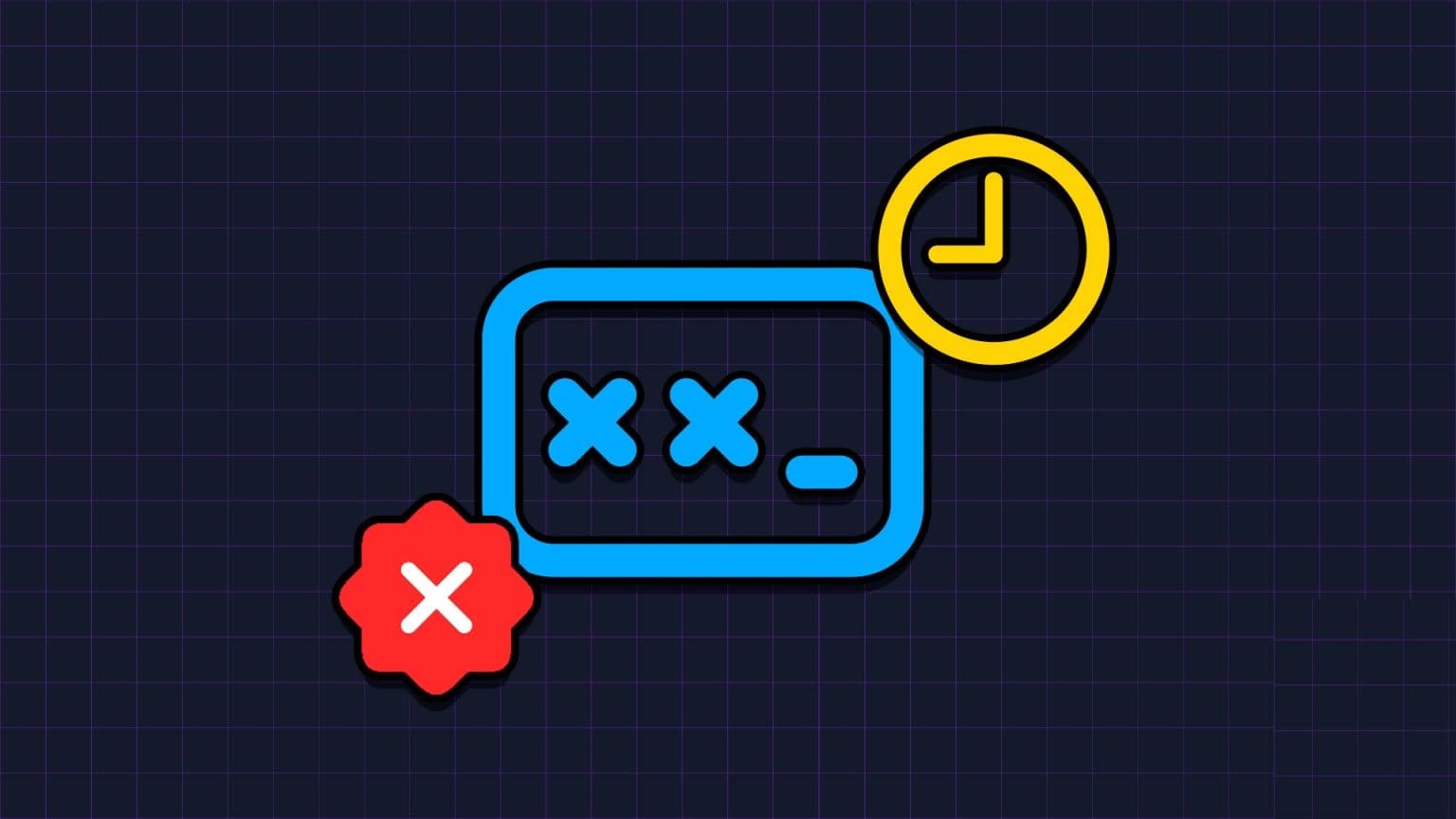Selvom det generelt er en god idé at installere Windows-opdateringer, kan disse opdateringer nogle gange gå galt. Heldigvis gør både Windows 10 og Windows 11 det nemmere. Afinstaller problematiske opdateringer fra din computer. Men hvad nu hvis du ikke kan gøre det og i stedet støder på fejlen "Ikke alle opdateringer blev afinstalleret"?
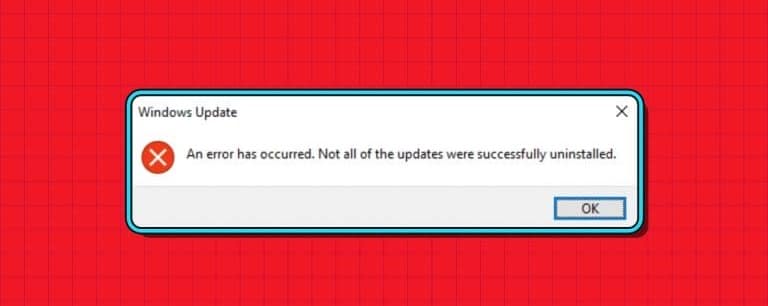
Bare rolig, for denne fejl kan løses. Denne guide vil gennemgå nogle hurtige og nemme tips, du kan prøve, når du ikke kan afinstallere en Windows-opdatering fra din computer. Så lad os tage et kig.
1. Brug DISM-værktøjet til at fjerne opdateringen.
Deployment Image Servicing and Management (eller DISM) er et nyttigt værktøj til at reparere beskadigede systemfiler på din computer. Du kan dog også bruge dette værktøj til at afinstallere genstridige Windows-opdateringer og løse fejlen. "Ikke alle opdateringer blev afinstalleret"Sådan gør du.
Trin 1: Højreklik Startkode og vælg Terminal (admin) fra listen Superbruger.
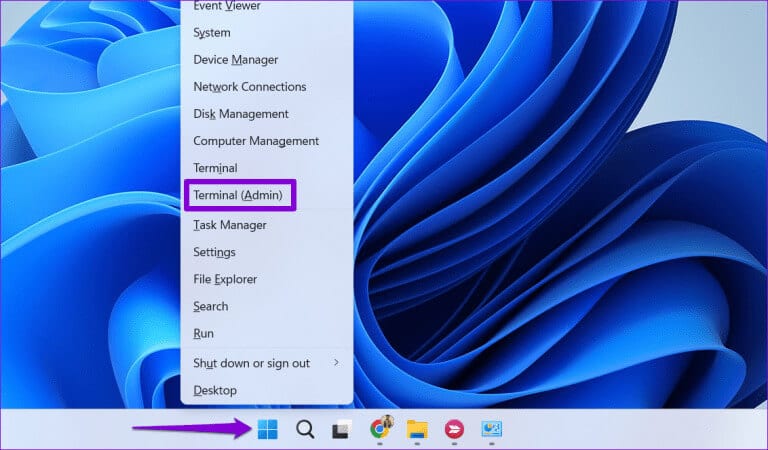
Trin 2: Find نعم Når prompten Brugerkontokontrol (UAC) vises.
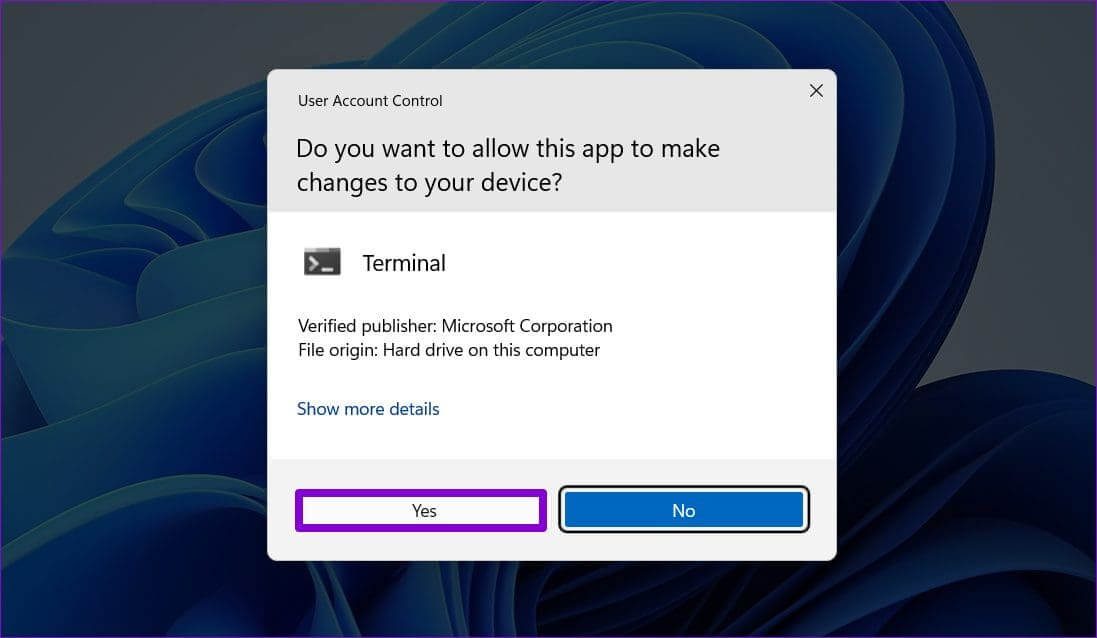
Trin 3: Indtast følgende kommando og tryk Enter:
DISM /Online /Hent-pakker | klip
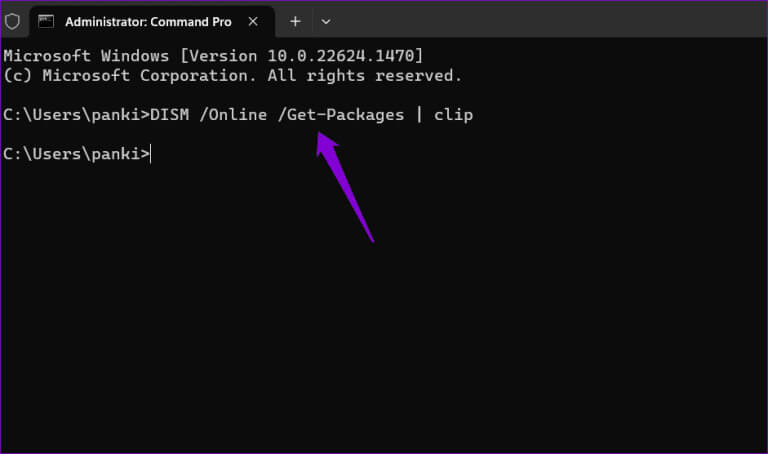
Trin 4: Kommandooutputtet kopieres til dit udklipsholder. Tryk på Windows-tasten + S for at åbne det. Søg menu , Og skriv Notepad , og tryk på Enter.
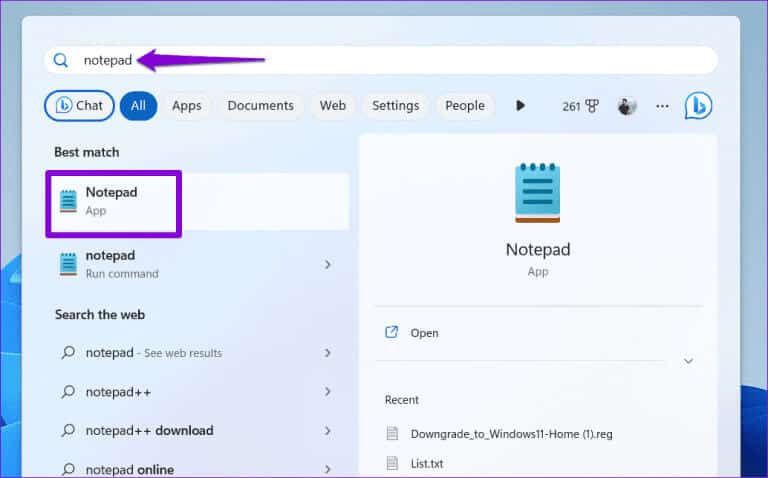
Trin 5: Klik på Tastaturgenvej Ctrl + V At indsætte DISM-kommandooutputFind derefter den opdatering, du vil fjerne, og kopier værdien ud for Pakkeidentitet.
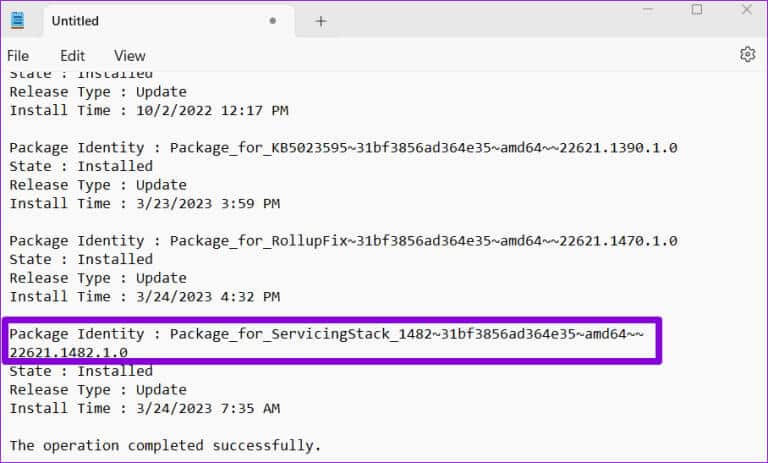
dism /Online /Fjern-pakke /Pakkenavn:Pakke-ID
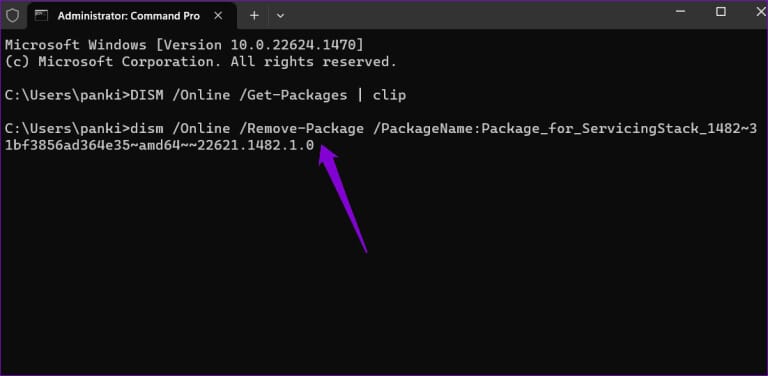
Afinstaller Windows Update ved hjælp af DISM-værktøjet
Når du har kørt ovenstående kommando, skal du vente på, at DISM afinstallerer den problematiske opdatering.
2. Brug kommandoprompten eller POWERSHELL til at afinstallere opdateringen.
En anden ting du kan gøre er at bruge Kommandoprompt eller PowerShell For at fjerne en problematisk opdatering, der ikke kan afinstalleres, skal du ikke bekymre dig, processen er ret simpel og kræver kun, at du kører et par kommandoer.
Trin 1: Klik på Søgekode على Opgavelinje , Og skriv cmd أو PowerShell , og vælg Kør som administrator.
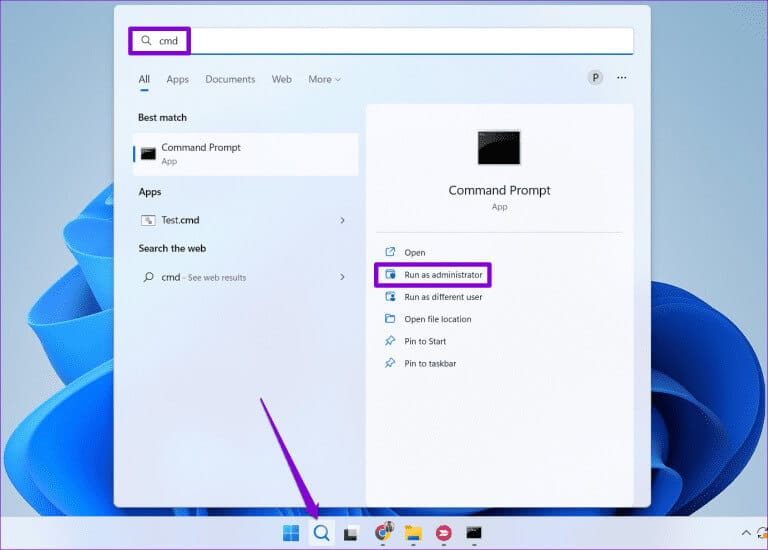
Trin 2: Find نعم Når prompten Brugerkontokontrol (UAC) vises.
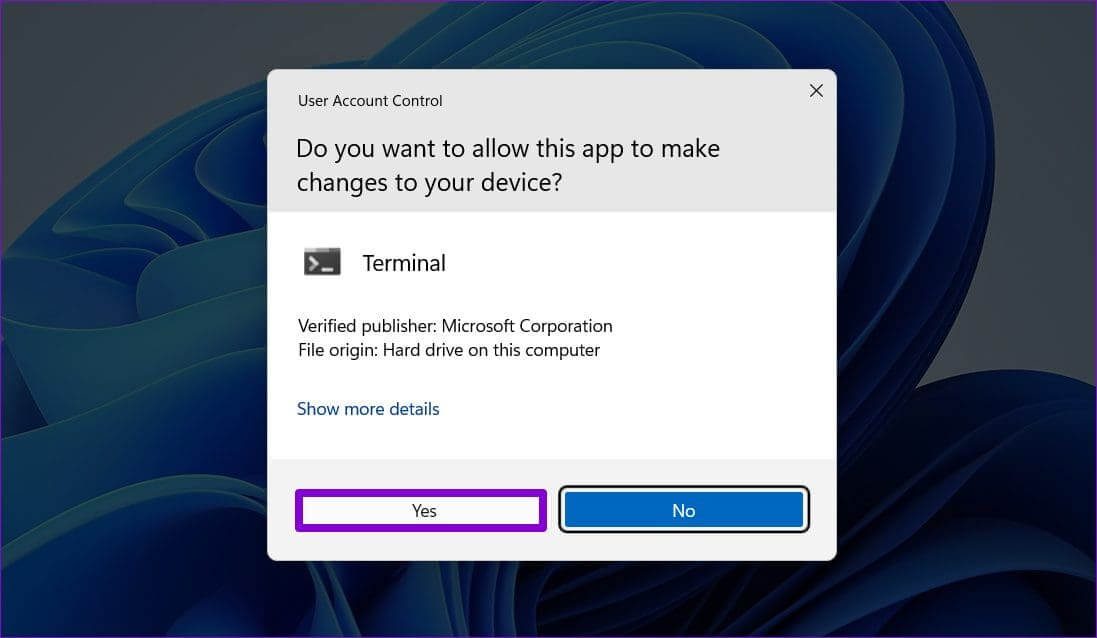
Trin 3: .ي Styreenhed Indsæt følgende kommando, og tryk på Indtast Sådan får du vist Windows-opdateringshistorikken:
wmic qfe liste kort / format: tabel
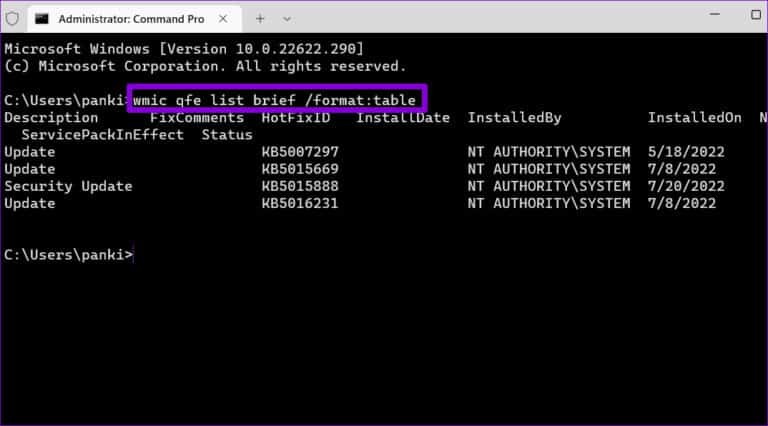
Trin 4: Skriv vidensbasenummeret ned i Hotfix-ID For at afinstallere den Windows-opdatering, du vil afinstallere.
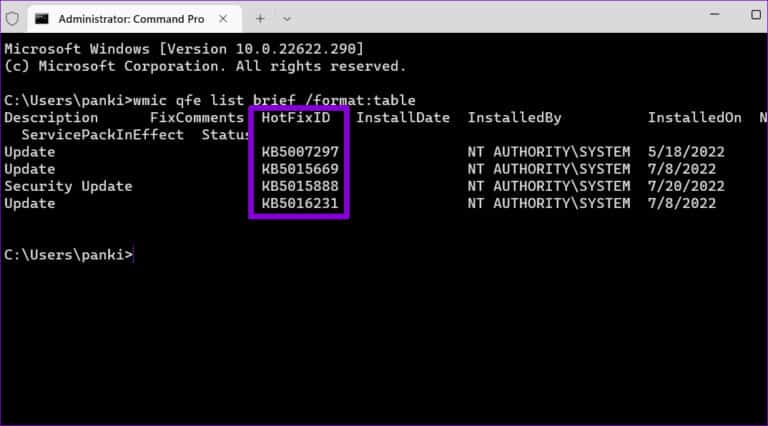
Trin 5: Kør følgende kommando for at fjerne Windows-opdateringen:
wusa /afinstaller /kb:nummer
erstatte "nummer" I ovenstående kommando med KB-nummeret nævnt i det forrige trin.
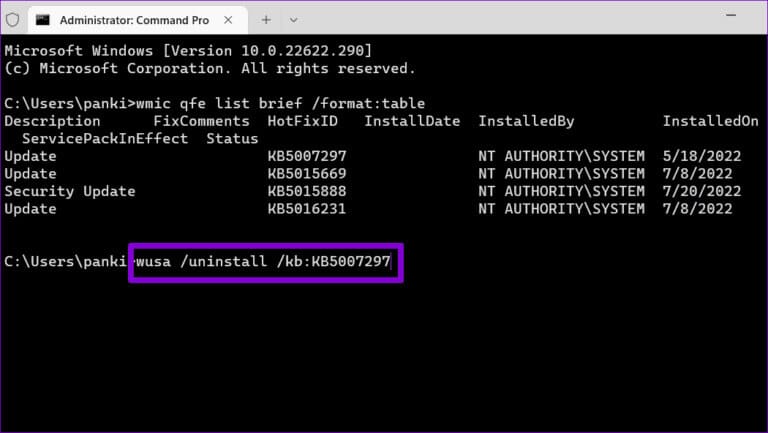
Trin 6: Klik på نعم For at fortsætte, når bekræftelsesprompten vises.
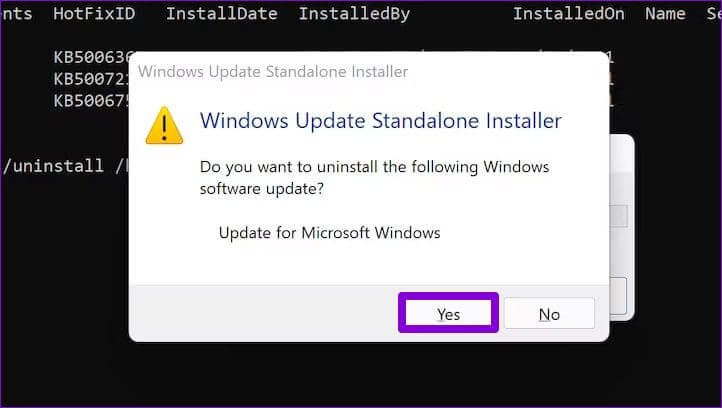
Vent et par minutter, så fjerner Windows den valgte opdatering.
3. Rediger registreringsdatabasefiler
Forkert konfigurerede poster i registreringsdatabasen kan også forhindre dig i at afinstallere opdateringer på din Windows 10- eller Windows 11-computer og forårsage sådanne fejl. Derfor er det en god idé at gennemgå de relevante poster i registreringsdatabasen og foretage de nødvendige ændringer, hvis det er nødvendigt.
Da registreringsdatabasefiler indeholder vigtige Windows-indstillinger, skal du sørge for at Sikkerhedskopier alle registreringsdatabasefiler أو Opret et gendannelsespunkt Før du fortsætter.
Trin 1: Klik på Windows-tast + R-tastaturgenvej for at åbne dialogboksen Løb. skrive regedit i boksen, og tryk på Enter.
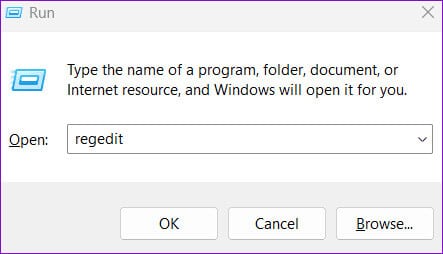
Trin 2: Vælg Ja, når du bliver bedt om det. kontrolrouter I brugerkontoen (UAC).
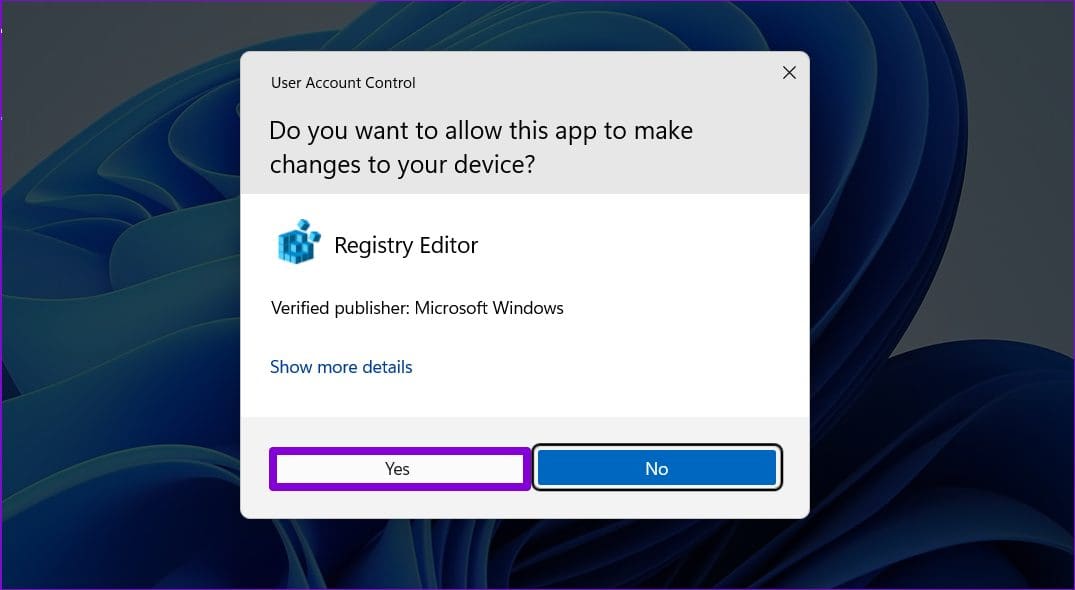
HKEY_LOCAL_MACHINE\System\CurrentControlSet\Control\Print
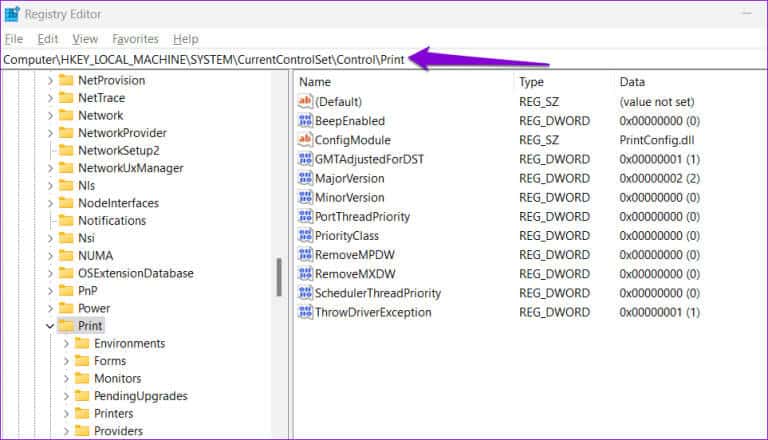
Trin 4: Find indgangen RPCAuthnLevelPrivatliv Aktiveret I venstre rude. Hvis du ikke kan finde den, skal du højreklikke på den. Udskriftsnøgle , og gå til جديد ، Angiv en DWORD-værdi (32-bit). Fra undermenuen. Navngiv det. RPCAuthnLevelPrivatliv Aktiveret.
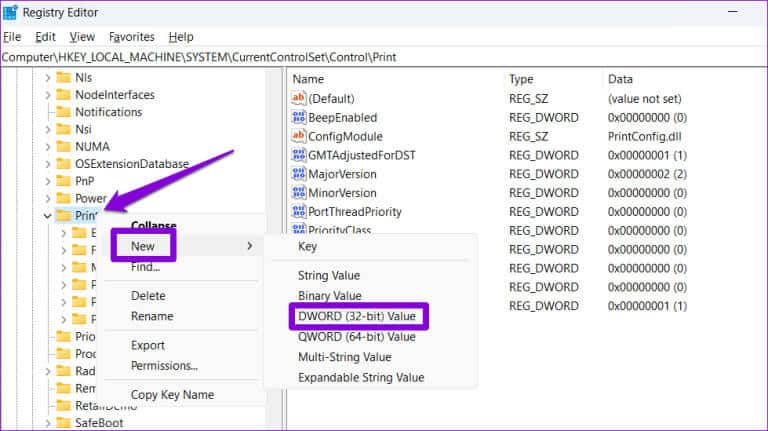
Trin 5: Dobbeltklik på den nyoprettede DWORD, indtast 0 i feltet Værdidata, og tryk på OK. OKAY.
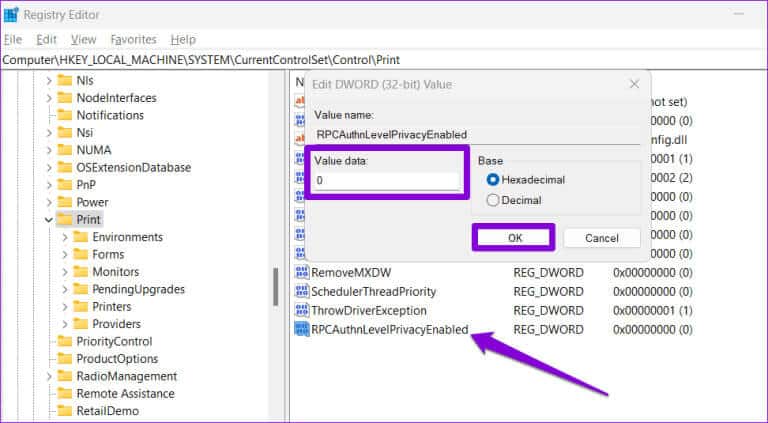
Genstart derefter computeren, og prøv at afinstallere Windows-opdateringer igen.
4. Nulstil Windows Update-komponenter
Problemer med Windows Update-komponenter kan forårsage: Fejl under installation af opdateringer Eller fjern den. Hvis det er tilfældet, burde en nulstilling af Windows Update-komponenter hjælpe med at løse problemet. Her er trinnene til at gøre det samme.
Trin 1: Klik på Søgekode على Opgavelinje , Og skriv vindueskal , og vælg Kør som administrator.
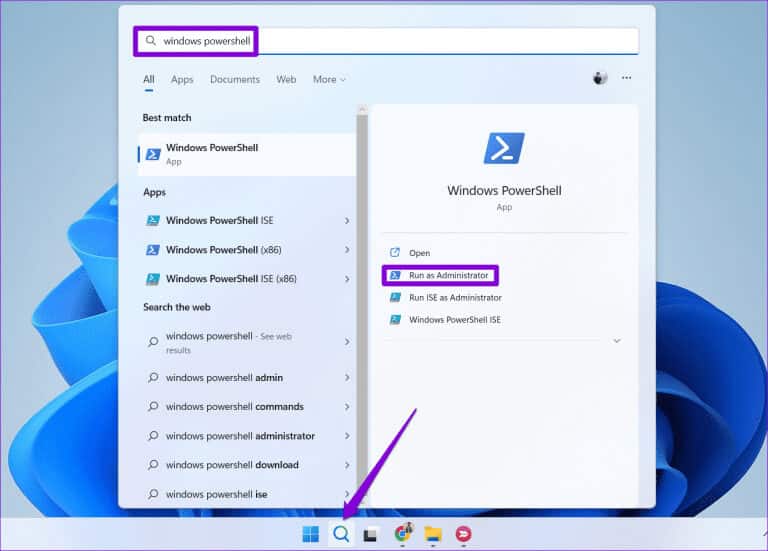
Trin 2: Find نعم Når prompten Brugerkontokontrol (UAC) vises.
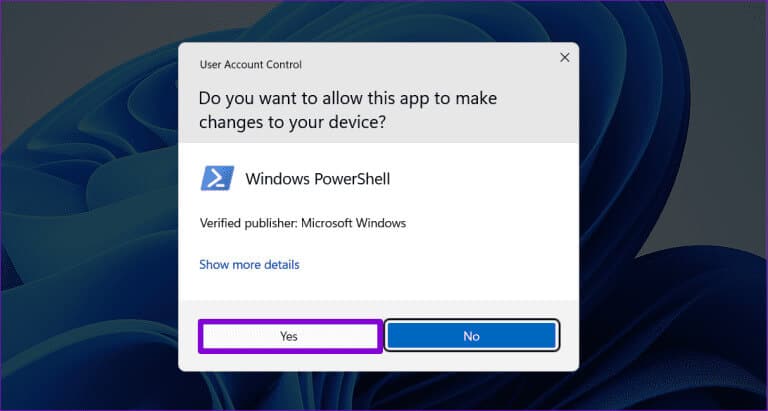
Trin 3: Kør følgende kommandoer en efter en, og tryk på Indtast Efter hver kommando:
net stop wuauserv net stop cryptSvc net stop bits net stop msiserver ren C:\Windows\SoftwareDistribution SoftwareDistribution.old ren C:\Windows\System32\catroot2 catroot2.old net start wuauserv net start cryptSvc net start bits net start msiserver
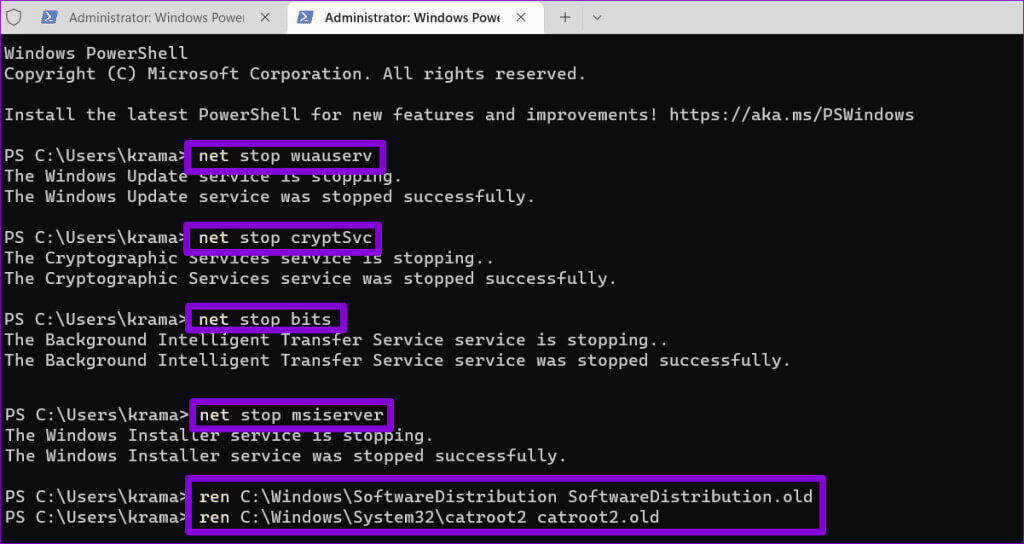
5. Prøv en ren opstart
Hvis ovenstående tips ikke virker, kan en tredjepartsapp eller et tredjepartsprogram på din computer forstyrre Windows-driften og forårsage problemer. For at undgå forstyrrelser kan du prøve at afinstallere Windows-opdateringer fra en ren opstart.
Trin 1: Klik på Windows-tast + R-tastaturgenvej for at åbne dialogboksen Løb. skrive msconfig i boksen, og tryk på Enter.
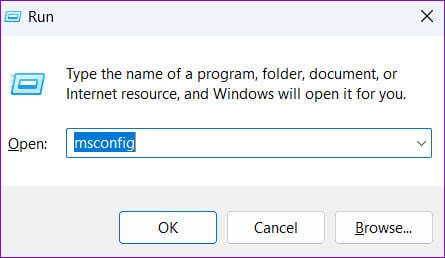
Trin 2: Under fanen Tjenester , markér afkrydsningsfeltet "Skjul alle Microsoft-tjenester" og klik på knappen "Deaktiver alle".
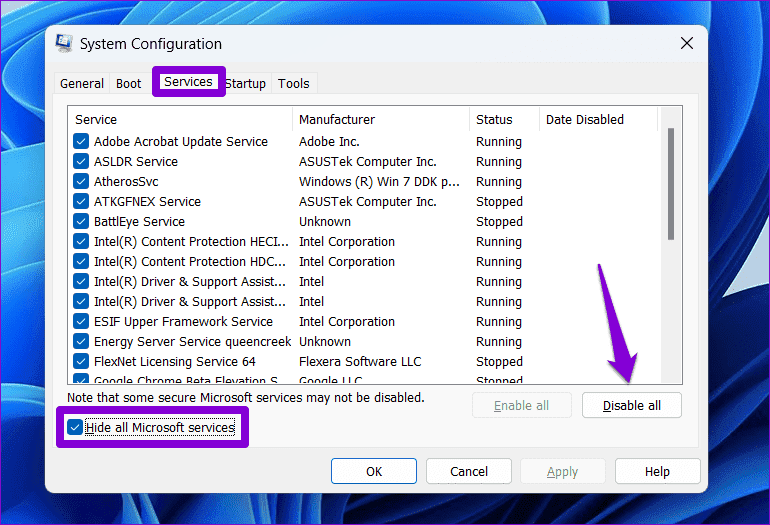
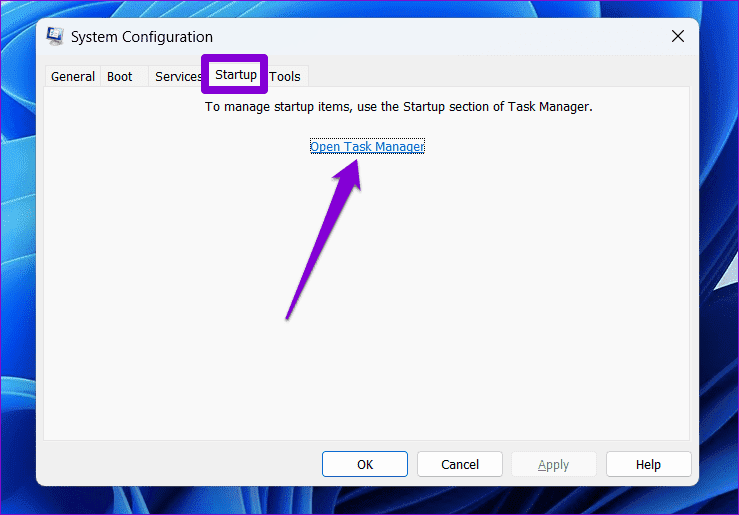
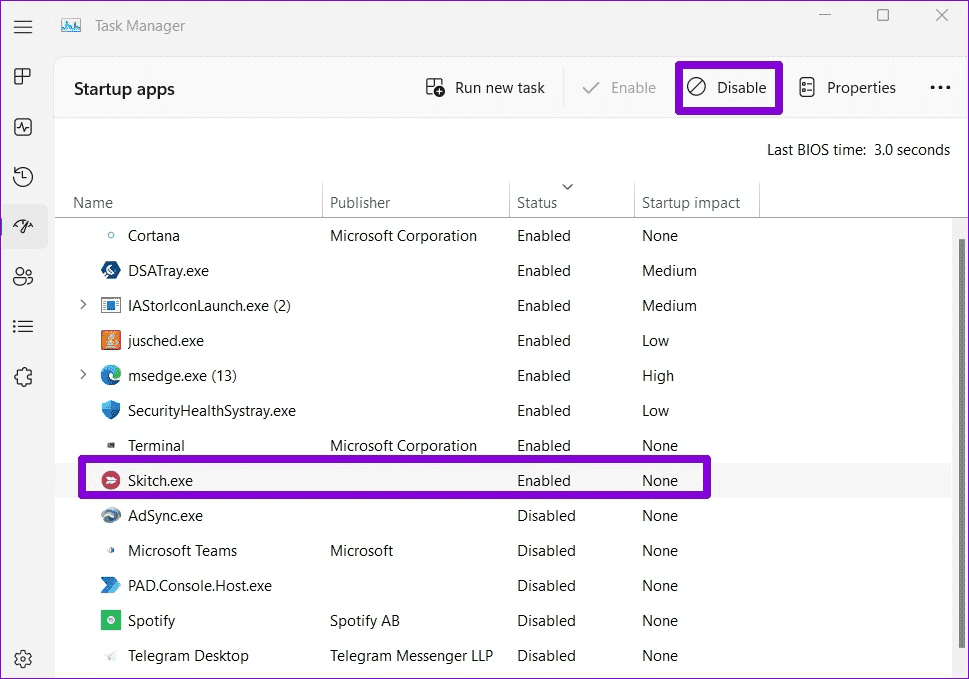
Fjern hurtigt uønskede opdateringer
Når en Windows-opdatering går galt og forårsager problemer, er den mest effektive løsning ofte at afinstallere den problematiske opdatering. Af og til kan din Windows 10- eller Windows 11-computer ikke afinstallere opdateringen og rulle tilbage til en tidligere tilstand. Heldigvis er det muligt at løse sådanne problemer med ovenstående løsninger.